simulink仿真实验报告
Simulink仿真实验
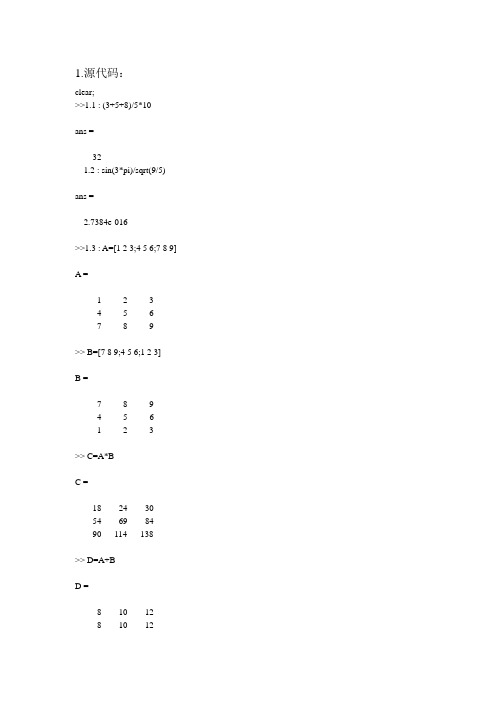
1.源代码:clear;>>1.1 : (3+5+8)/5*10ans =321.2 : sin(3*pi)/sqrt(9/5) ans =2.7384e-016>>1.3 : A=[1 2 3;4 5 6;7 8 9]A =1 2 34 5 67 8 9>> B=[7 8 9;4 5 6;1 2 3]B =7 8 94 5 61 2 3>> C=A*BC =18 24 3054 69 8490 114 138>> D=A+BD =8 10 128 10 128 10 12E=A.\CE =18.0000 12.0000 10.000013.5000 13.8000 14.000012.8571 14.2500 15.3333>> F=C./BF =2.57143.0000 3.333313.5000 13.8000 14.000090.0000 57.0000 46.0000>>1.4 : A=[3 1.2 4;7.5 6.6 3.1;5.4 3.4 6.1]A =3.0000 1.20004.00007.5000 6.6000 3.10005.4000 3.40006.1000>> A'ans =3.0000 7.5000 5.40001.2000 6.6000 3.40004.0000 3.1000 6.1000inv(A)ans =2.1555 0.4555 -1.6449-2.1040 -0.2393 1.5013-0.7354 -0.2698 0.7833>> det(A)ans =13.78801.5 : Z=[1+2i 3+4i;5+6i 7+8i]Z =1.0000 +2.0000i3.0000 +4.0000i5.0000 +6.0000i7.0000 +8.0000i 2.for m=1:50for n=1:50A(m,n)=m+n-1;endendB=fliplr(A);F=rot90(A);C=rot90(F);for i=1:50for j=1:50if i<11&&j<11D(i,j)=0;elseD(i,j)=A(i,j);endendendABCD实验一:3.源代码:A=fix(256*rand(50)) for i=1:50for j=1:50if A(i,j)>128D(i,j)=255;elseD(i,j)=0;endendEnd4.源代码:y=2.4+sqrt(0.2)*randn(3,4)y =2.2066 2.5287 2.9318 2.47811.6551 1.88732.3832 2.31652.4561 2.9326 2.5464 2.7246实验二:2.1: Sine Wave Scope|u|Abs2.2:源代码:function [sys,x0,str,ts] =ch2example5fun(t,x,u,flag)% 连续系统状态方程;% x'=Ax+Bu% y =Cx+Du% 定义A,B,C,D矩阵A=[0 1 0;0 0 1;-4 -6 -3];B=[0;0;1];C=[0 4 0];D=0;%-------显示调用该s函数时,调用标志,仿真时间,系统状态,输入信号flagtxuswitch flag,case 0 % flag=0 初始化[sys,x0,str,ts]=mdlInitializeSizes(A,B,C,D);% 可将A,B,C,D矩阵送入初始化函数case 1 % flag=1 计算连续系统状态方程(导数)sys=mdlDerivatives(t,x,u,A,B,C,D);case 3 % flag=3 计算输出sys=mdlOutputs(t,x,u,A,B,C,D);case { 2, 4, 9 } % 其他作不处理的flagsys=[]; % 无用的flag时返回sys为空矩阵otherwise% 异常处理error(['Unhandled flag = ',num2str(flag)]);end% 主函数结束% 子函数实现(1)初始化函数----------------------------------function [sys,x0,str,ts] = mdlInitializeSizes(A,B,C,D) %sizes = simsizes; % 获取sizes.NumContStates = 3; % 连续系统的状态数为3sizes.NumDiscStates = 0; % 离散系统的状态数,对于本系统此句可不用sizes.NumOutputs = 1; % 输出信号数目是1sizes.NumInputs = 1; % 输入信号数目是1sizes.DirFeedthrough = 0; % 因为该系统不是直通的sizes.NumSampleTimes = 1; % 这里必须为1sys = simsizes(sizes);str = []; % 通常为空矩阵x0 = [0;0;0]; % 初始状态矩阵x0 (零状态情况)ts = [0 0]; % 表示连续取样时间的仿真% 初始化函数结束% 子函数实现(2)系统状态方程函数-----------------------------function sys=mdlDerivatives(t,x,u,A,B,C,D) % 系统状态方程函数sys = A*x+B*u ; % 这里写入系统的状态方程矩阵形式即可% 系统状态函数结束% 子函数实现(3)系统输出方程函数-----------------------------function sys = mdlOutputs(t,x,u,A,B,C,D)sys = C*x; % 这里写入系统的输出方程矩阵形式即可% 注意,如果使用语句sys = C*x+D*u ;代替上句,即使D=0,% 也要将初始化函数中的sizes.DirFeedthrough 设为1% 即系统存在输入输出之间的直通项, 否则执行将出现错误% 系统输出方程函数结束命令窗口:-----------------(1)仿真开始时刻初始化flag=0调用初始化部分t=[]x=[]u=[]-----------------(2)进入仿真循环,计算0时刻输出flag=3调用输出方程的计算t=0-----------------(3)更新0时刻状态(离散)flag=2调用计算离散状态更新部分,这一步在本S函数中不起作用t=0-----------------(4)更新0时刻状态(连续)flag=1调用计算连续状态部分t=0-----------------(5)第二次仿真循环,计算0.1时刻输出flag=3调用输出方程的计算t=0.1000-----------------(6)更新0.1时刻状态(离散)flag=2调用离散状态计算t=0.1000-----------------(7)更新0.1时刻状态(连续)flag=1调用连续状态计算t=0.1000-----------------(8)下一时刻t=0.2000??(略)t=0.9000??(略)-----------------(9)最后时刻输出计算flag=3t=1-----------------更新最后时刻状态(离散)flag=2t=1-----------------结束flag=9调用终止仿真功能t=1从显示结果可得出Simulink的S函数调用过程。
实验7 Simulink仿真技术

实验七Simulink仿真技术1 实验目的:了解对动态系统进行建模、仿真与分析工具-------Simulink掌握Simulink仿真的方法和步骤2 实验相关的知识重点:Simulink是MATLAB下的一个软件包。
使用Simulink进行仿真一般分为两步:1、在仿真模型编辑窗口中搭建好自己的仿真模型,设置好具体模型参数和仿真参数;2、开始仿真,Simulink将根据用户搭建的模型,模拟系统在用户设定条件下的具体行为。
一个典型的Simulink模型由信源、系统及信宿等3部分组成可,它们的关系如下图所示:信源提供系统的输入信号,如常量、正弦波、方波等;系统是对仿真对象的数学抽象,比如是连续线性系统,还是连续非线性系统?对输入信号进行求和,还是对输入信号进行一次调制:信宿是收信号的的部分,用户可以把它送到“示波器”中显示出来,或者保存到相应的mat文件中去。
一、模型文件操作Simulink所建立的模型文件的后缀名为*.mdl。
模型文件实际是一个结构化了的ASCII文件,它描述了模型的关键字和参数。
同MATLAB的M文件一样它可以进行新建、打开、保存、打印等操作。
二、模块的操作1. 模块的选定:2.模块大小的调整:3.模块方向的调整:4.模块位置的调整:5.模块的删除:6.模块参数的设置三、信号线的操作1.信号线的连接:2.信号线的折曲:3.折点的移动:4.信号线的删除:5.信号线的标签:6.信号线标签的传递:四、模型的注释建立Simulink模型应该养成添加模型注释的良好习惯。
方法是:在模型编辑窗任意位置双击鼠标左键,将弹出一个编辑窗,可以在其中写入注释内容。
在模块库浏览器中的Simulink结点下包含了搭建一个Simulink模型所需的基本模块,这些是首先应该掌握的。
下面主要对其中的Sources模块库、Sinks 模块库、Continuous模块库、Discrete模块库、Math Operations模块进行介绍。
实验报告五SIMULINK仿真实验

实验五SIMULINK仿真实验一、实验目的考察连续时间系统的采样控制中,零阶保持器的作用与采样时间间隔对Ts 对系统稳定性的影响二、实验步骤开机执行程序,用鼠标双击图标,进入MA TLAB命令窗口:Command Windows在Command Windows窗口中输入:simulink,进入仿真界面,并新建Model文件在Model界面中构造连续时间系统的结构图。
作时域仿真并确定系统时域性能指标。
图(6-1)带零阶保持器的采样控制系统如下图所示。
作时域仿真,调整采样间隔时间Ts,观察对系统稳定性的影响。
图(6-2)参考输入量(给定值)作用时,系统连接如图(6-1)所示:图(6-3)三、实验要求(1)按照结构图程序设计好模型图,完成时域仿真的结构图(2)认真做好时域仿真记录(3)参考实验图,建立所示如图(6-1)、图(6-2)、图(6-3)的实验原理图;(4)将鼠标移到原理图中的PID模块进行双击,出现参数设定对话框,将PID 控制器的积分增益和微分增益改为0,使其具有比例调节功能,对系统进行纯比例控制。
1. 单击工具栏中的图标,开始仿真,观测系统的响应曲线,分析系统性能;调整比例增益,观察响应曲线的变化,分析系统性能的变化。
2. 重复步骤2-3,将控制器的功能改为比例微分控制,观测系统的响应曲线,分析比例微分控制的作用。
3. 重复步骤2-3,将控制器的功能改为比例积分控制,观测系统的响应曲线,分析比例积分控制的作用。
4. 重复步骤2-3,将控制器的功能改为比例积分微分控制,观测系统的响应曲线,分析比例积分微分控制的作用。
5. 参照实验一的步骤,绘出如图(6-2)所示的方块图;6. 将PID控制器的积分增益和微分增益改为0,对系统进行纯比例控制。
不断修改比例增益,使系统输出的过渡过程曲线的衰减比n=4,记下此时的比例增益值。
7. 修改比例增益,使系统输出的过渡过程曲线的衰减比n=2,记下此时的比例增益值。
simulink仿真实验报告
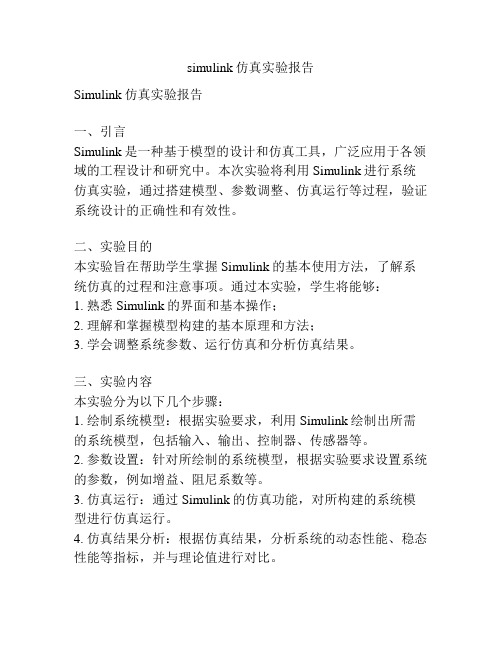
simulink仿真实验报告Simulink仿真实验报告一、引言Simulink是一种基于模型的设计和仿真工具,广泛应用于各领域的工程设计和研究中。
本次实验将利用Simulink进行系统仿真实验,通过搭建模型、参数调整、仿真运行等过程,验证系统设计的正确性和有效性。
二、实验目的本实验旨在帮助学生掌握Simulink的基本使用方法,了解系统仿真的过程和注意事项。
通过本实验,学生将能够:1. 熟悉Simulink的界面和基本操作;2. 理解和掌握模型构建的基本原理和方法;3. 学会调整系统参数、运行仿真和分析仿真结果。
三、实验内容本实验分为以下几个步骤:1. 绘制系统模型:根据实验要求,利用Simulink绘制出所需的系统模型,包括输入、输出、控制器、传感器等。
2. 参数设置:针对所绘制的系统模型,根据实验要求设置系统的参数,例如增益、阻尼系数等。
3. 仿真运行:通过Simulink的仿真功能,对所构建的系统模型进行仿真运行。
4. 仿真结果分析:根据仿真结果,分析系统的动态性能、稳态性能等指标,并与理论值进行对比。
四、实验结果与分析根据实验要求,我们绘制了一个负反馈控制系统的模型,并设置了相应的参数。
通过Simulink的仿真功能,我们进行了仿真运行,并获得了仿真结果。
仿真结果显示,系统经过调整参数后,得到了较好的控制效果。
输出信号的稳态误差较小,并且在过渡过程中没有发生明显的振荡或超调现象。
通过与理论值进行对比,我们验证了系统的稳态稳定性和动态响应性能较为理想。
五、实验总结通过本次实验,我们掌握了使用Simulink进行系统仿真的基本方法和技巧。
了解了系统模型构建的基本原理,并学会了参数调整和仿真结果分析的方法。
这对于我们今后的工程设计和研究具有重要的意义。
六、参考文献1. 《Simulink使用手册》,XXX出版社,20XX年。
2. XXX,XXX,XXX等.《系统仿真与建模实践教程》. 北京:XXX出版社,20XX年。
simulink仿真实验报告

simulink仿真实验报告一、实验目的本次实验的主要目的是通过使用Simulink软件来进行仿真实验,掌握Simulink仿真工具的基本使用方法,并且了解如何应用Simulink软件来进行系统建模和仿真分析。
二、实验内容1. Simulink软件的基本介绍2. Simulink仿真工具的使用方法3. Simulink模型建立与参数设置4. Simulink仿真结果分析三、实验步骤及方法1. Simulink软件的基本介绍Simulink是一种基于模块化编程思想的图形化编程工具,可以用于建立各种系统模型,并且进行系统仿真分析。
在Simulink中,用户可以通过拖动不同类型的模块来搭建自己所需要的系统模型,并且可以对这些模块进行参数设置和连接操作。
2. Simulink仿真工具的使用方法首先,在打开Simulink软件后,可以看到左侧有一系列不同类型的模块,包括数学运算、信号处理、控制系统等。
用户可以根据自己需要选择相应类型的模块,并将其拖入到工作区域中。
然后,用户需要对这些模块进行参数设置和连接操作,以构建出完整的系统模型。
最后,在完成了系统模型的构建后,用户可以进行仿真分析,并且观察系统的运行情况和输出结果。
3. Simulink模型建立与参数设置在本次实验中,我们主要是以一个简单的控制系统为例来进行仿真分析。
首先,我们需要将数学运算模块、控制器模块和被控对象模块拖入到工作区域中,并将它们进行连接。
然后,我们需要对这些模块进行参数设置,以确定各个模块的输入和输出关系。
最后,在完成了系统模型的构建后,我们可以进行仿真分析,并观察系统的运行情况和输出结果。
4. Simulink仿真结果分析在完成了Simulink仿真实验之后,我们可以得到一系列仿真结果数据,并且可以通过Simulink软件来对这些数据进行进一步的分析和处理。
例如,在本次实验中,我们可以使用Simulink软件来绘制出控制系统的输入信号、输出信号和误差曲线等图形,并且可以通过这些图形来判断系统是否满足预期要求。
模糊控制实例及simulink仿真实验报告
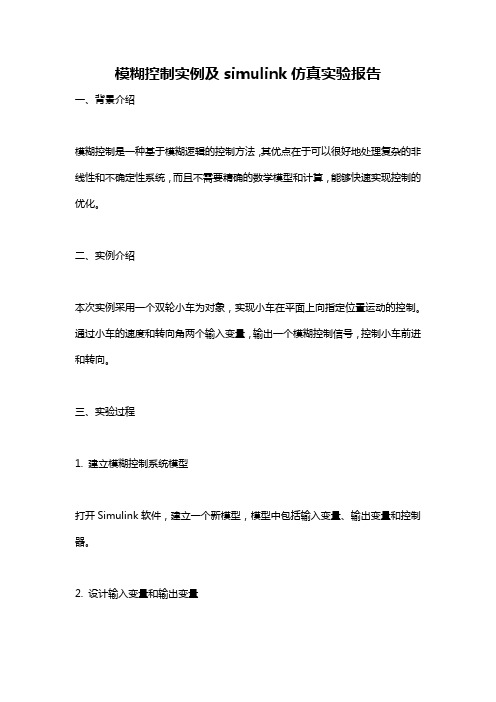
模糊控制实例及simulink仿真实验报告
一、背景介绍
模糊控制是一种基于模糊逻辑的控制方法,其优点在于可以很好地处理复杂的非线性和不确定性系统,而且不需要精确的数学模型和计算,能够快速实现控制的优化。
二、实例介绍
本次实例采用一个双轮小车为对象,实现小车在平面上向指定位置运动的控制。
通过小车的速度和转向角两个输入变量,输出一个模糊控制信号,控制小车前进和转向。
三、实验过程
1. 建立模糊控制系统模型
打开Simulink软件,建立一个新模型,模型中包括输入变量、输出变量和控制器。
2. 设计输入变量和输出变量
(1)设计输入变量
本实例选择小车速度和转向角两个输入变量,每个变量包含三个模糊集合,速度变量分别为“慢速”、“中速”、“快速”,转向角变量分别为“左转”、“直行”、“右转”。
(2)设计输出变量
模糊控制信号输出变量选择小车的前进和转向,每个变量包含三个模糊集合,分别为“慢行”、“中行”、“快行”、“左转”、“直行”、“右转”。
3. 建立控制器
建立模糊控制器,包含输入变量和输出变量的关系,建立控制规则库和模糊关系。
4. 仿真实验
在Simulink下进行仿真实验,调整控制器参数,观察小车运动状态,对比试验。
四、实验结果
经过多次试验和调整,得到最优的小车模糊控制参数,可以实现小车的平滑运动
和准确转向。
五、实验结论
本实验通过建立一个小车的模糊控制系统,可以有效实现小车的平滑运动和准确转向,控制效果优于传统的PID控制方法。
模糊控制可以很好地处理非线性、不确定性和模糊性的系统,适合许多需要快速优化控制的场合。
仿真软件操作实验报告(3篇)

第1篇实验名称:仿真软件操作实验实验目的:1. 熟悉仿真软件的基本操作和界面布局。
2. 掌握仿真软件的基本功能,如建模、仿真、分析等。
3. 学会使用仿真软件解决实际问题。
实验时间:2023年X月X日实验地点:计算机实验室实验器材:1. 仿真软件:XXX2. 计算机一台3. 实验指导书实验内容:一、仿真软件基本操作1. 打开软件,熟悉界面布局。
2. 学习软件菜单栏、工具栏、状态栏等各个部分的功能。
3. 掌握文件操作,如新建、打开、保存、关闭等。
4. 熟悉软件的基本参数设置。
二、建模操作1. 学习如何创建仿真模型,包括实体、连接器、传感器等。
2. 掌握模型的修改、删除、复制等操作。
3. 学会使用软件提供的建模工具,如拉伸、旋转、镜像等。
三、仿真操作1. 设置仿真参数,如时间、步长、迭代次数等。
2. 学习如何进行仿真,包括启动、暂停、继续、终止等操作。
3. 观察仿真结果,包括数据、曲线、图表等。
四、分析操作1. 学习如何对仿真结果进行分析,包括数据统计、曲线拟合、图表绘制等。
2. 掌握仿真软件提供的分析工具,如方差分析、回归分析等。
3. 将仿真结果与实际数据或理论进行对比,验证仿真模型的准确性。
实验步骤:1. 打开仿真软件,创建一个新项目。
2. 在建模界面,根据实验需求创建仿真模型。
3. 设置仿真参数,启动仿真。
4. 观察仿真结果,进行数据分析。
5. 将仿真结果与实际数据或理论进行对比,验证仿真模型的准确性。
6. 完成实验报告。
实验结果与分析:1. 通过本次实验,掌握了仿真软件的基本操作,包括建模、仿真、分析等。
2. 在建模过程中,学会了创建实体、连接器、传感器等,并能够进行模型的修改、删除、复制等操作。
3. 在仿真过程中,成功设置了仿真参数,启动了仿真,并观察到了仿真结果。
4. 在分析过程中,运用了仿真软件提供的分析工具,对仿真结果进行了数据分析,并与实际数据或理论进行了对比,验证了仿真模型的准确性。
实验五 SIMULINK仿真
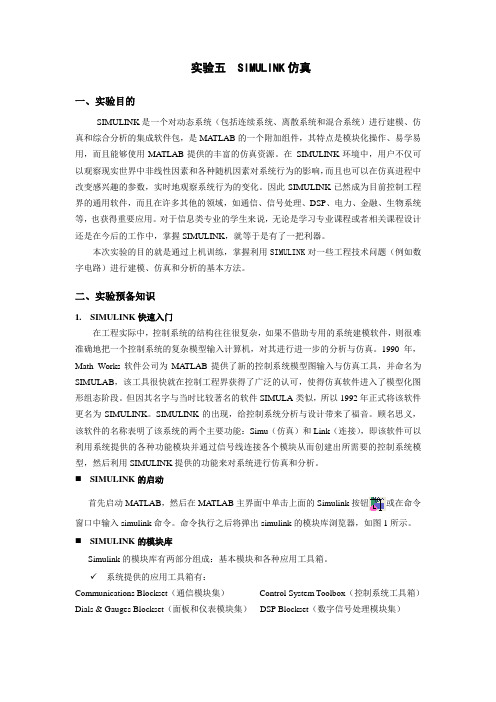
实验五SIMULINK仿真一、实验目的SIMULINK是一个对动态系统(包括连续系统、离散系统和混合系统)进行建模、仿真和综合分析的集成软件包,是MA TLAB的一个附加组件,其特点是模块化操作、易学易用,而且能够使用MATLAB提供的丰富的仿真资源。
在SIMULINK环境中,用户不仅可以观察现实世界中非线性因素和各种随机因素对系统行为的影响,而且也可以在仿真进程中改变感兴趣的参数,实时地观察系统行为的变化。
因此SIMULINK已然成为目前控制工程界的通用软件,而且在许多其他的领域,如通信、信号处理、DSP、电力、金融、生物系统等,也获得重要应用。
对于信息类专业的学生来说,无论是学习专业课程或者相关课程设计还是在今后的工作中,掌握SIMULINK,就等于是有了一把利器。
本次实验的目的就是通过上机训练,掌握利用SIMULINK对一些工程技术问题(例如数字电路)进行建模、仿真和分析的基本方法。
二、实验预备知识1. SIMULINK快速入门在工程实际中,控制系统的结构往往很复杂,如果不借助专用的系统建模软件,则很难准确地把一个控制系统的复杂模型输入计算机,对其进行进一步的分析与仿真。
1990年,Math Works软件公司为MATLAB提供了新的控制系统模型图输入与仿真工具,并命名为SIMULAB,该工具很快就在控制工程界获得了广泛的认可,使得仿真软件进入了模型化图形组态阶段。
但因其名字与当时比较著名的软件SIMULA类似,所以1992年正式将该软件更名为SIMULINK。
SIMULINK的出现,给控制系统分析与设计带来了福音。
顾名思义,该软件的名称表明了该系统的两个主要功能:Simu(仿真)和Link(连接),即该软件可以利用系统提供的各种功能模块并通过信号线连接各个模块从而创建出所需要的控制系统模型,然后利用SIMULINK提供的功能来对系统进行仿真和分析。
⏹SIMULINK的启动首先启动MATLAB,然后在MA TLAB主界面中单击上面的Simulink按钮或在命令窗口中输入simulink命令。
- 1、下载文档前请自行甄别文档内容的完整性,平台不提供额外的编辑、内容补充、找答案等附加服务。
- 2、"仅部分预览"的文档,不可在线预览部分如存在完整性等问题,可反馈申请退款(可完整预览的文档不适用该条件!)。
- 3、如文档侵犯您的权益,请联系客服反馈,我们会尽快为您处理(人工客服工作时间:9:00-18:30)。
simulink仿真实验报告
根据永磁同步电机的应用场合不同,可将转子永磁磁链的位置定在不同的坐标轴上,在不同的坐标轴下,有几种用得比较多的磁场定向控制方式:气隙磁链的定向控制,定子磁链的定向控制,转子磁链的定向控制,阻尼磁链的定向控制。
而对于某些运动控制系统,若是以永磁同步电机为执行机构,那么此系统主要采用转子磁链定向控制方式,该方式非常适用于一些小容量调速系统。
永磁同步电机的矢量控制主要方法有:
1、id=0控制
id=0时,从电机端口看,相当于一台他励直流电动机,定子中只有交轴分量,且定子磁动势空间矢量与永磁体空间正交,值等于90度,电动机转矩中只有永磁转矩分量,其值为:
控制时的时间向量如右图所示,反电动势向量与定子电流向量相同。
对表面凸出式转子磁路结构电机来说,此时单位电流可获得最大转矩。
或者说,在产生所需求的转矩情况下,只需要较小的定子电流,从而使铜耗下降,效率提高,这也是表面凸出式转子磁路结构的永磁电机通常采用的id=0的控制原因,目前,很多无刷直流电机,伺服
电机普遍采用此方案控制电机。
2、最大转矩电流比控制(MPTA)
最大转矩电流比控制也称单位电流输出最大转矩控制,它是凸极永磁同步电机用的较多的一种控制策略,而对于隐极电机来说,最大转矩电流比控制就是id=0控制。
根据电机理论得知,对于凸极转子来说,只有在电压极限圆与电流极限圆共同包含的区域,电机才可以工作,转速越高,电压极限圆越小,即随着转速升高,电压极限圆是一簇以A4为心的椭圆。
电动机最大转矩电流比轨迹为一二次曲线,代表随着转速变化,DQ 轴电流值得选择只有在此曲线上选择时,才可以得到单位电流下的最大转矩。
在OA1段上,电动机可以以该轨迹上的各点做恒转矩运行,且通过A1点的电压极限圆所对应的转速即为在该转矩下的转折速度,同时,A1点对应于输出转矩最大时的转折速度。
3、弱磁控制
永磁电机弱磁控制思想来自对他励直流电动机的调磁控制。
当他励直
流电动机端电压达到极限电压时,为使电动机能恒功率运行于更高转速时,应减低电动机的励磁电流,以保证电压的平衡,永磁电机的励磁磁动势因由永磁体产生而无法调节,只能通过调节定子电流,即增加定子直轴去磁分量来维持高速运行时电压的平衡,达到弱磁扩速的目的。
